Nero SoundTrax Instruction Manual [es]

Manual
Nero SoundTrax
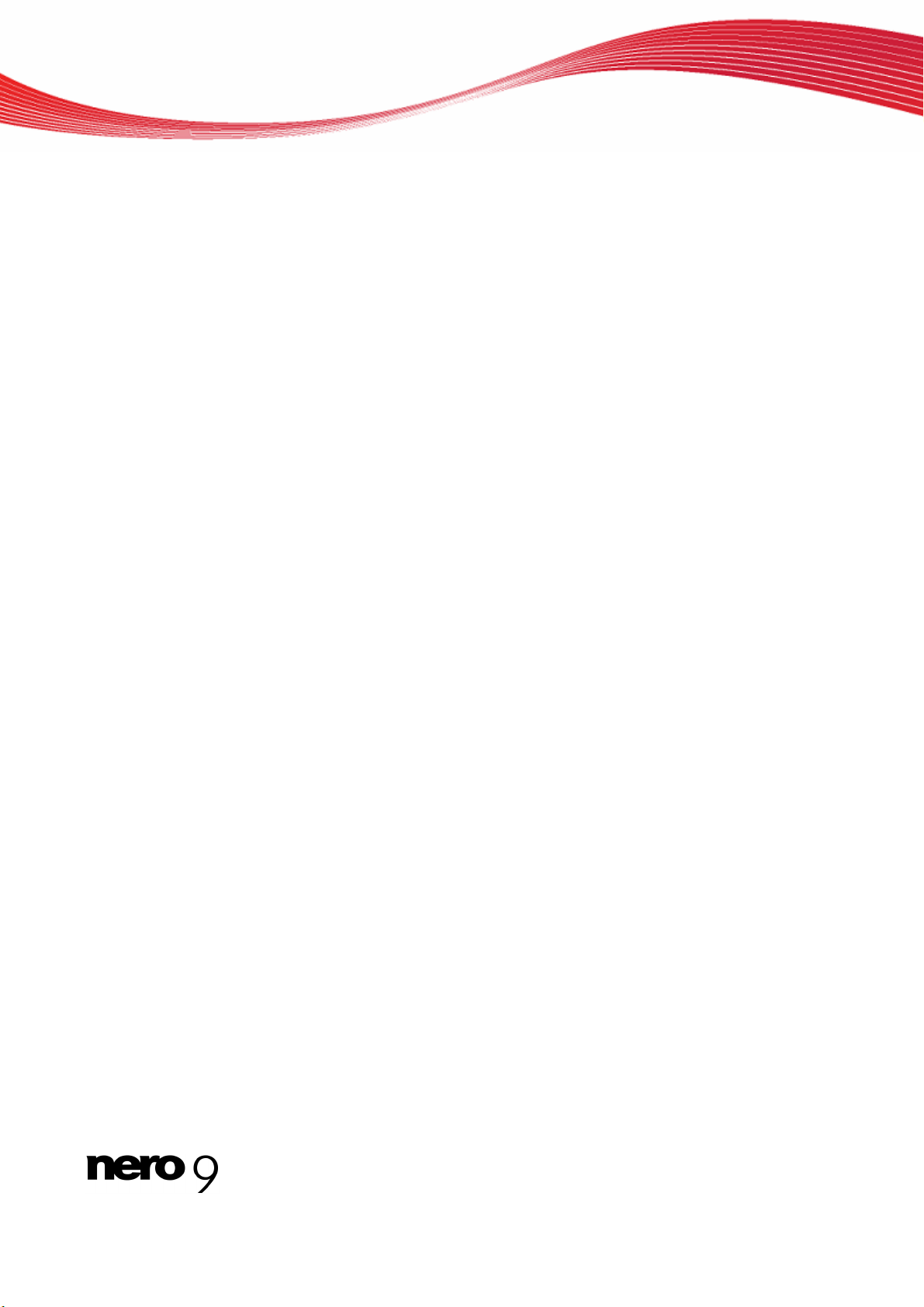
Información de derechos de autor y marcas comerciales
Información de derechos de autor y marcas comerciales
El presente documento, así como el software que describe, cuenta con una licencia y sólo puede utilizarse o reproducirse de conformidad con el acuerdo de licencia. El contenido del documento, así como del software vinculado a él, está sujeto a cambios sin
previo aviso. Nero AG no asume responsabilidad alguna por la corrección del contenido del documento y rechaza cualquier reclamación que trascienda las disposiciones del acuerdo de garantía.
Este documento y todo su contenido son propiedad de Nero AG y están protegidos por las leyes de copyright. Reservados todos los
derechos. Asimismo, este documento contiene material protegido por las leyes internacionales de copyright. Queda prohibida la
reproducción, transmisión o transcripción del documento, en parte o en su totalidad, sin la autorización expresa y por escrito de
Nero AG.
Tenga en cuenta que los gráficos, imágenes, vídeos o títulos musicales existentes, así como cualquier otro material que pueda insertarse o transcribirse en los proyectos, puede estar protegido por las leyes de copyright. El uso no autorizado de este tipo de material en sus proyectos puede suponer una infracción de los derechos del propietario del copyright. Asegúrese de que el propietario
del copyright le ha otorgado todas las autorizaciones.necesarias.
A menos que sea el propietario de los derechos de copyright, tenga autorización del propietario de los derechos del copyright o
haga un uso acorde a las disposiciones de las leyes de copyright, puede estar infringiendo leyes nacionales o internacionales de
copyright. La transcripción, duplicación, modificación o publicación de material protegido por copyright puede conducir a un procedimiento de reclamación de daños y perjuicios, así como a la aplicación de otras medidas legales en su contra. Si no está seguro de
cuáles son sus derechos, póngase en contacto con su asesor jurídico.
Algunas aplicaciones de Nero requieren el uso de tecnologías desarrolladas por otros fabricantes, y algunas de ellas pueden estar
incluidas como versiones de demostración en el conjunto de programas de Nero. Para poder disponer de acceso ilimitado a la versión, estas aplicaciones pueden activarse en línea de forma gratuita o mediante el envío de un fax para la activación. Nero únicamente transmitirá los datos que sean necesarios para la activación de dichas tecnologías de otros fabricantes. Por tanto, si desea
hacer un uso ilimitado del conjunto de programas de Nero, deberá disponer de fax o conexión a Internet.
Copyright © 2006 - 2008 Nero AG y sus cedentes de licencias. Reservados todos los derechos.
Adobe, Acrobat, Acrobat Reader y Premiere son marcas o marcas comerciales protegidas de Adobe Systems, Incorporated.
AMD Athlon™, AMD Opteron™, AMD Sempron™, AMD Turion™, ATI Catalyst™ y ATI Radeon™ son marcas o marcas comerciales protegidas de Advanced Micro Devices, Inc.
ATSC es una marca comercial de Advanced Television Committee.
ICQ es una marca comercial registrada de AOL, LLC.
Apple, iPhone™, iPod, iTunes, FireWire y Mac son marcas o marcas comerciales registradas de Apple, Inc.
ARM es una marca comercial registrada de ARM, Ltd.
AudibleReady es una marca comercial registrada de Audible, Inc.
BenQ es una marca comercial de BenQ Corporation.
Blu-ray Disc es una marca de Blu-ray Disc Association.
CyberLink es una marca comercial registrada de CyberLink Corp.
DLNA es una marca comercial registrada de Digital Living Network Alliance.
DivX y DivX Certified son marcas comerciales registradas de DivX, Inc.
Dolby, Pro Logic y el símbolo de doble D son marcas o marcas comerciales registradas de Dolby Laboratories, Inc.
DTS y DTS Digital Surround son marcas comerciales registradas de DTS, Inc.
DVB es una marca comercial registrada de DVB Project.
Freescale es una marca de Freescale Semiconductor, Inc.
Google y YouTube son marcas comerciales de Google, Inc.
WinTV es una marca comercial registrada de Hauppauge Computer Works, Inc.
Intel, Intel XScale, Pentium e Intel Core™2 Duo son marcas o marcas comerciales registradas de Intel Corporation.
Linux es una marca comercial registrada de Linus Torvalds.
Memorex es una marca comercial registrada de Memorex Products, Inc.
ActiveX, ActiveSync, DirectX, DirectShow, Internet Explorer, Microsoft, HDI, MSN, Outlook, Windows, Windows Mobile, Windows
NT, Windows Server, Windows Vista, Windows Media, Xbox, Xbox 360, el botón de inicio de Windows Vista de Microsoft y los logotipos de Windows son marcas o marcas comerciales registradas de Microsoft Corporation.
MySpace™ es una marca de MySpace, Inc.
NVIDIA, GeForce y ForceWare son marcas o marcas comerciales registradas de NVIDIA Corporation.
Nokia es una marca comercial registrada de Nokia Corporation.
CompactFlash es una marca comercial registrada de SanDisk Corporation.
Sony, Memory Stick, PlayStation, PLAYSTATION y PSP son marcas o marcas comerciales registradas de Sony Corporation.
HDV es una marca de Sony Corporation y Victor Company of Japan, Limited (JVC).
UPnP es una marca comercial registrada de UPnP Implementers Corporation.
Labelflash es una marca comercial registrada de Yamaha Corporation.
Todas las marcas tienen solo fines informativos. Todos los nombres de marcas y marcas comerciales son propiedad de sus respectivos propietarios.
Nero AG, Im Stoeckmaedle 13-15, D-76307 Karlsbad, Alemania
Nero SoundTrax
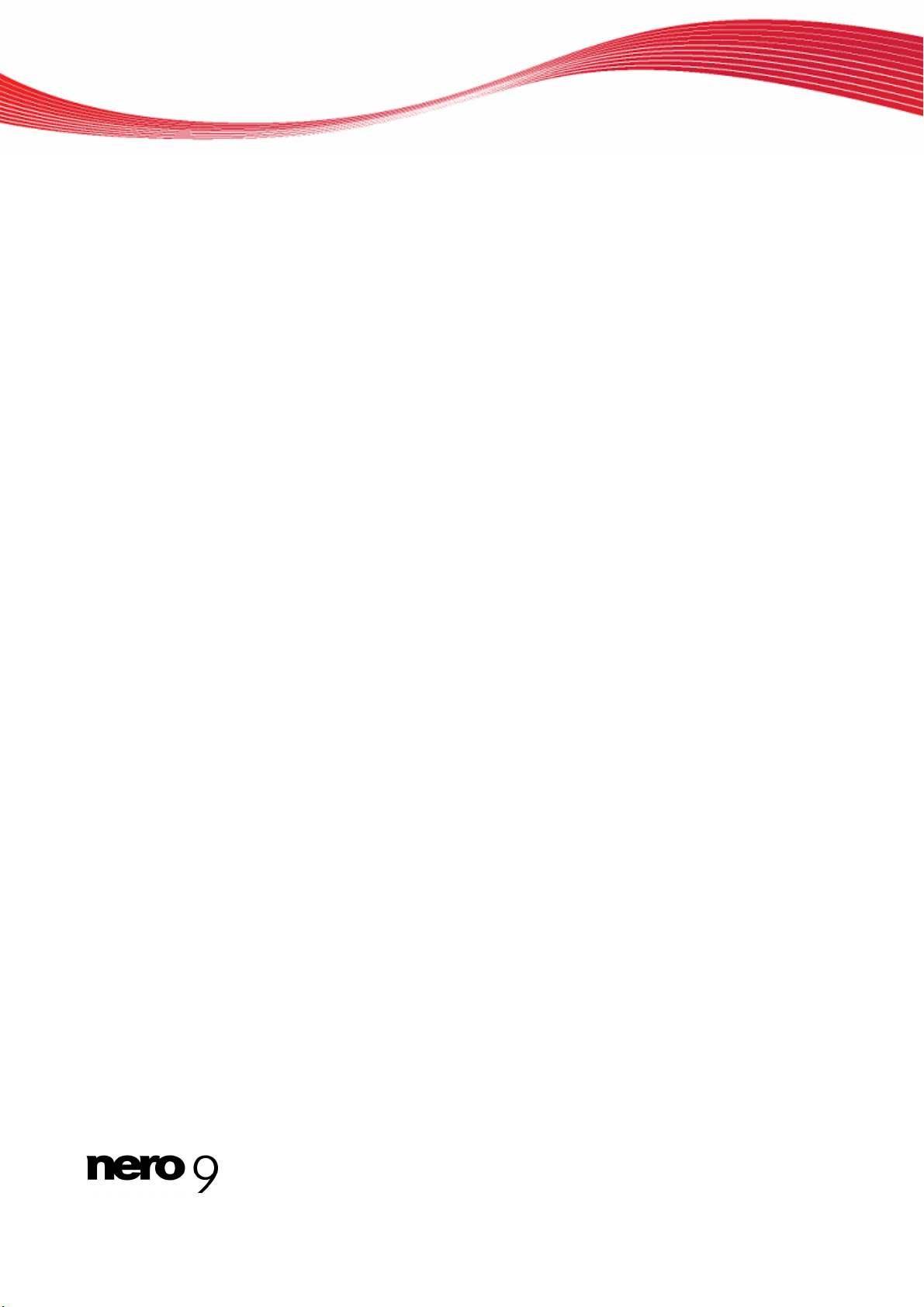
Contenido
1 Inicio correcto 5
1.1 Acerca del manual 5
1.2 Acerca de Nero SoundTrax 5
2 Inicio del programa 6
3 Terminología 7
4 Interfaz de usuario 8
4.1 Plantillas de Nero SoundTrax 8
4.2 Pantalla principal 9
4.2.1 Barra de menús 0
4.2.2 Barra de herramientas 10
4.2.3 Área de pista maestra 11
4.2.4 Área Efectos asignables 12
4.2.5 Área de pistas 12
4.2.6 Mostrar pistas 12
4.3 Área Proyecto 13
Contenido
1
5 Configuración 14
5.1 Configuración del proyecto 14
5.1.1 Ficha Configuración de audio 14
5.1.2 Ficha General 15
5.1.3 Ficha Tempo y pulsación 15
5.2 Ficha Configuración del programa 15
5.2.1 Ficha General 15
5.2.2 Ficha Configuración de guardar/salida 16
5.2.3 Ficha Ver 17
5.2.4 Ficha Carpetas 17
5.2.5 Ficha Complementos VST 17
5.2.6 Ficha Complementos DirectX 18
5.3 Configuración del dispositivo 18
5.4 Configuración del formato de audio 19
5.4.1 Ficha Descodificador 19
5.4.2 Ficha Codificador 19
5.4.3 Ficha Convertidor 20
6 Importar y grabar archivos de audio 21
6.1 Grabación desde disco o cinta 21
6.2 Importación desde un CD de audio 25
6.3 Capturar un archivo de audio 27
7 Trabajar con las pistas 29
7.1 Editar la pista disponible 29
7.1.1 Adición de una curva de volumen a la pista 32
7.1.2 Adición de una curva de distribución a la pista 32
7.1.3 Añadir una curva de grupo de efectos a la pista 33
Nero SoundTrax III
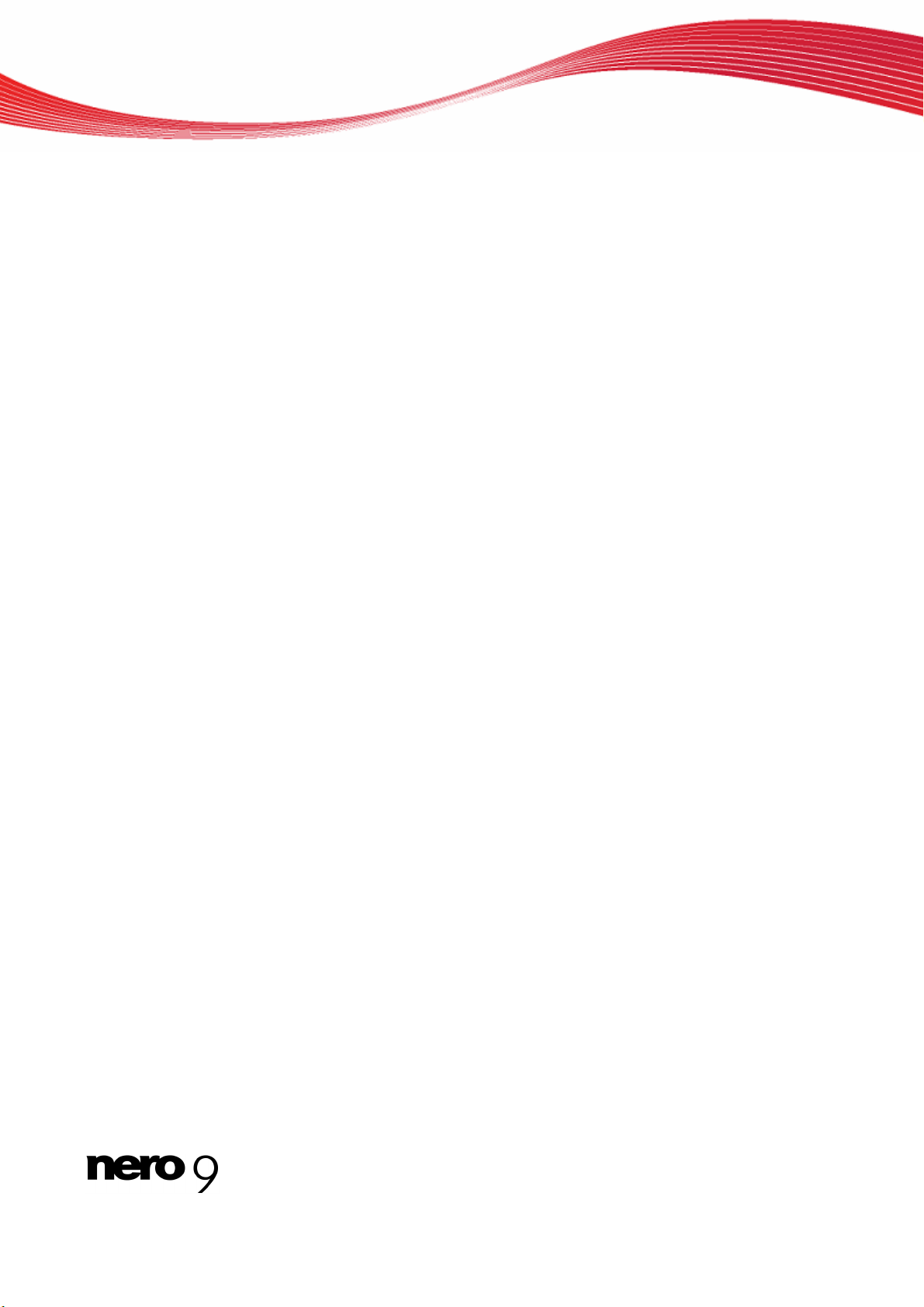
Contenido
7.2 Distribución del sonido envolvente 34
7.2.1 Cambio de la asignación del sonido envolvente 34
8 Cadenas de efectos 35
8.1 Menú contextual Complementos 35
8.2 Menú contextual Caja de herramientas 35
8.3 Menú contextual Efectos 36
8.4 Menú contextual Mejoras 37
8.5 Cadenas de efectos y grupos de efectos 37
8.5.1 Edición de una cadena de efectos 38
8.5.2 Edición de una plantilla de cadena de efectos 38
8.5.3 Edición de grupos de efectos 39
9 Proyectos envolventes 40
10 Exportación 41
10.1 Exportar un proyecto a un archivo de audio 41
10.2 Grabación del proyecto en un CD de audio 41
11 Nero SoundBox 44
11.1 Pantalla principal de Nero Soundbox 44
11.1.1 Elementos generales 44
11.1.2 Configuración general 45
11.1.3 Área del editor de pulsaciones 46
11.1.4 Área Secuenciador 46
11.1.5 Texto a voz 47
11.1.6 Área Ambiente 48
11.2 Patrón 48
11.3 Inserción de un clip de SoundBox 48
12 ScratchBox 49
12.1 Pantalla principal - Nero ScratchBox 49
12.1.1 Área Platos 50
12.1.2 Vista de archivo de picos 50
12.1.3 Área Consola de mezcla 51
12.1.4 Selección de archivos 51
12.1.5 Área Herramientas 52
12.2 Creación de un clip de ScratchBox 52
12.2.1 Editor de scratches 54
13 Información técnica 55
13.1 Requisitos del sistema 55
13.2 Formatos admitidos 55
13.2.1 Formatos de audio y códecs 55
14 Glosario 56
15 Índice 57
16 Información de contacto 60
Nero SoundTrax IV
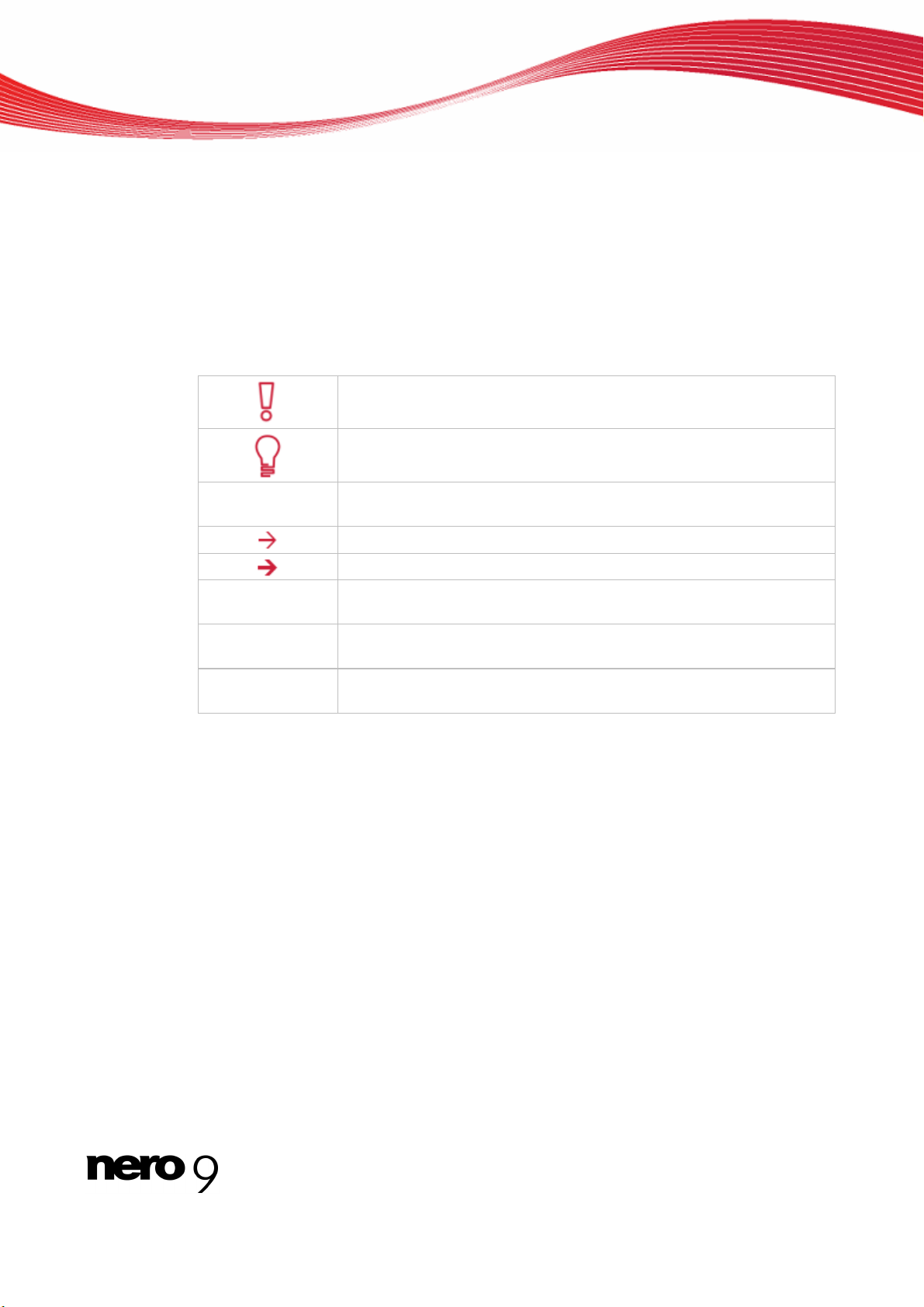
1 Inicio correcto
1.1 Acerca del manual
Este manual está dirigido a todos aquellos usuarios que deseen aprender a utilizar Nero
SoundTrax. Está basado en procesos y explica paso a paso cómo lograr objetivos concretos.
Para sacar el máximo partido de esta documentación, es conveniente conocer las siguientes
convenciones:
Inicio correcto
Indica advertencias, condiciones previas o instrucciones que hay que
seguir estrictamente.
1. Inicie...
Aceptar
(véase...)
[…]
Indica información adicional o sugerencias.
Un número al principio de una frase indica que se debe realizar una
acción. Realice las acciones en el orden indicado.
Indica un resultado intermedio.
Indica un resultado.
Indica pasajes de texto o botones que aparecen en la interfaz del
programa. Aparecen en negrita.
Indica una referencia a otro capítulo. Se ejecuta como un vínculo y se
muestra en rojo subrayado.
Indica métodos de acceso directo de teclado para introducir coman-
dos.
1.2 Acerca de Nero SoundTrax
Nero SoundTrax es la aplicación profesional para la producción de CD de audio. En lugar de
compilar simplemente archivos de audio en una lista de reproducción para un CD, tal y como se hacía antes, puede mezclar o cambiar el contenido de los archivos de audio. Se proporcionan una serie de asistentes para ayudarlo a copiar sus discos de vinilo o casetes a su
PC en tan sólo unos pocos pasos. Gracias a la variedad de plantillas ue ofrece, incluso los
proyectos más exigentes dejarán de ser un problema: 5.1. Surround, 7.1 Surround (basta
con seleccionar la plantilla y se abre con las pistas relevantes. Además la función Nero
Scratch Box integrada ofrece posibilidades muy sencillas para mezclar y hacer scratching.
Nero SoundTrax 5
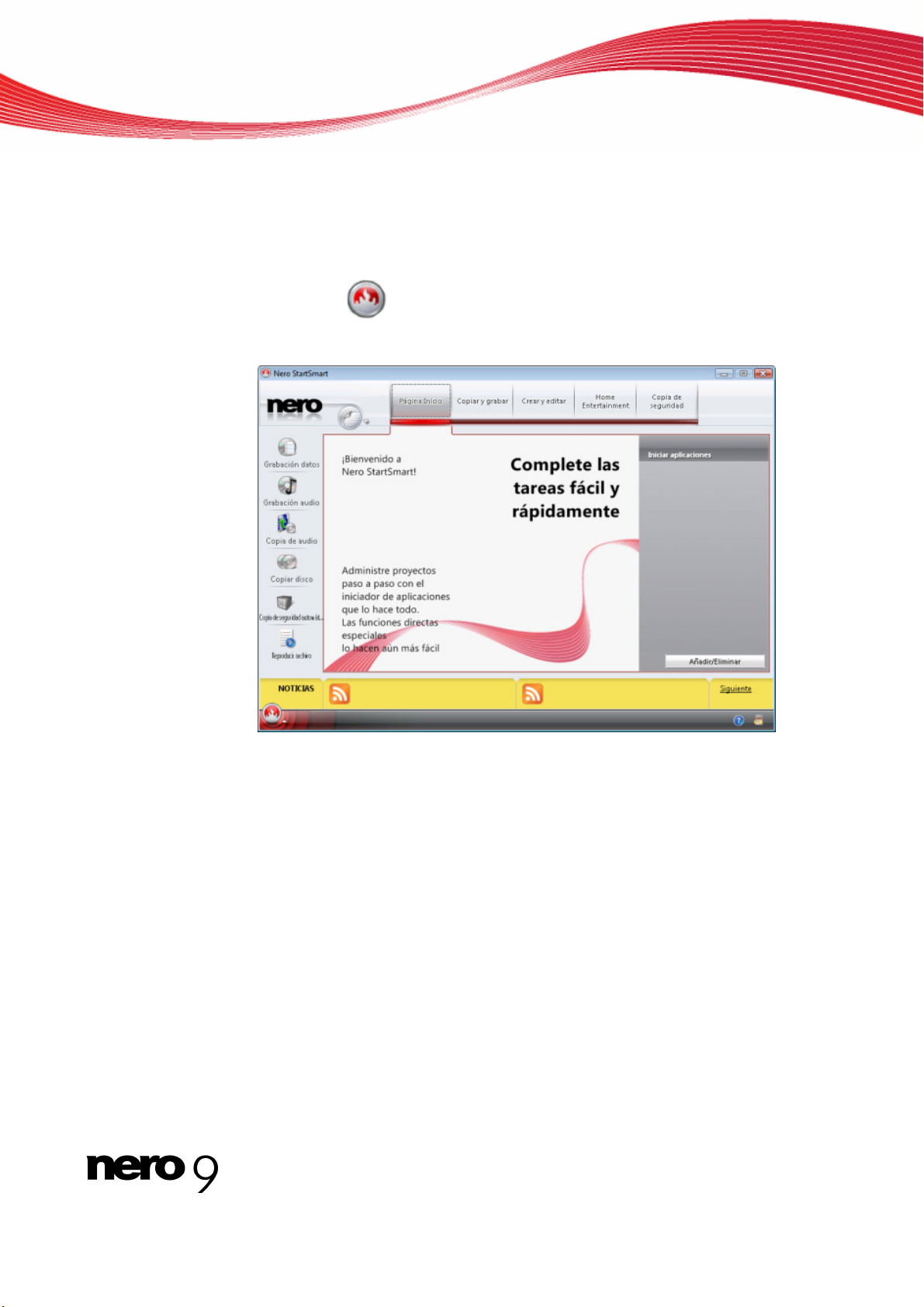
2 Inicio del programa
Para iniciar Nero SoundTrax mediante Nero StartSmart, siga estos pasos:
1. Haga clic en el icono de StartSmart.
Se abre la ventana Nero StartSmart.
2. Haga clic en el botón .
Se muestra la lista de aplicaciones de Nero.
Inicio del programa
3. Elija la entrada Nero SoundTrax en la lista de selección.
4. Se abre la ventana Nero SoundTrax.
Ha iniciado Nero SoundTrax mediante Nero StartSmart.
Nero SoundTrax 6
Ventana de Nero StartSmart
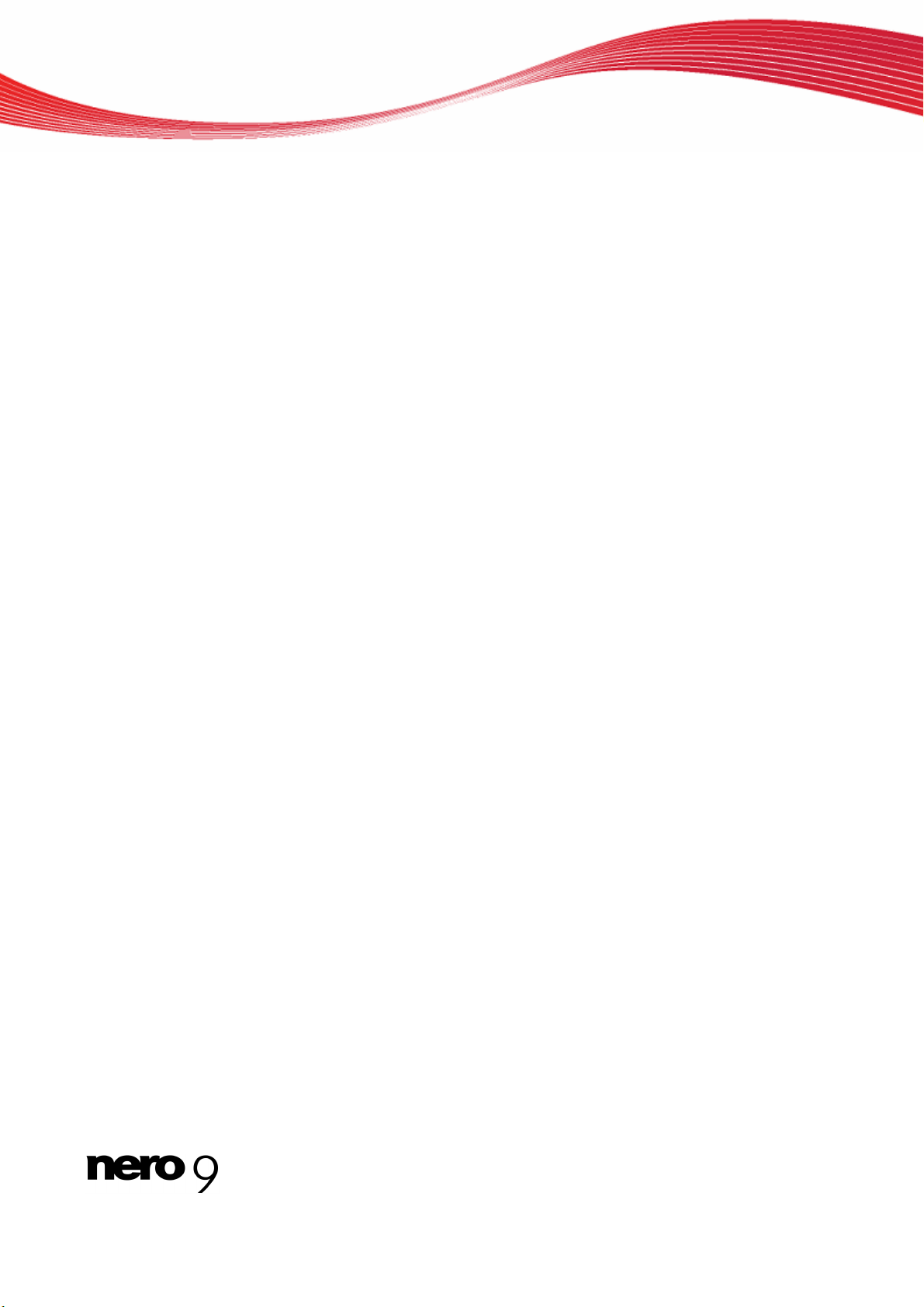
3 Terminología
Los términos siguientes son específicos de Nero SoundTrax:
Clip designa un único archivo de audio.
Pista designa una única pista de audio. Una pista puede contener
Cada pista tiene su propia configuración de volumen y efectos.
Canal designa la información de audio contenida en un clip, como por ejemplo, los cana
les izquierdo y derecho.
Proyecto designa el proceso de adición de archivos de audio existentes, la edición de
los archivos y su exportación como archivo de audio terminado. Un proyecto se puede
guardar con todos los cambios realizados en un archivo de proyecto y posteriormente se
puede volver a abrir. El archivo de proyecto tiene la extensión *.npf (archivo de proyecto
de Nero). Los archivos de proyecto no contienen los archivos de audio en sí mismos, sino los vínculos a los archivos de audio utilizado
efectos.
En resumen: un proyecto tiene como objetivo final realizar una compilación de audio editada
que conste de varia
en varios canales.
Terminología
varios clips sucesivos.
-
s junto con la configuración de mezcla y
s pistas. Estas pistas contienen varios clips en los que el audio se graba
Nero SoundTrax 7
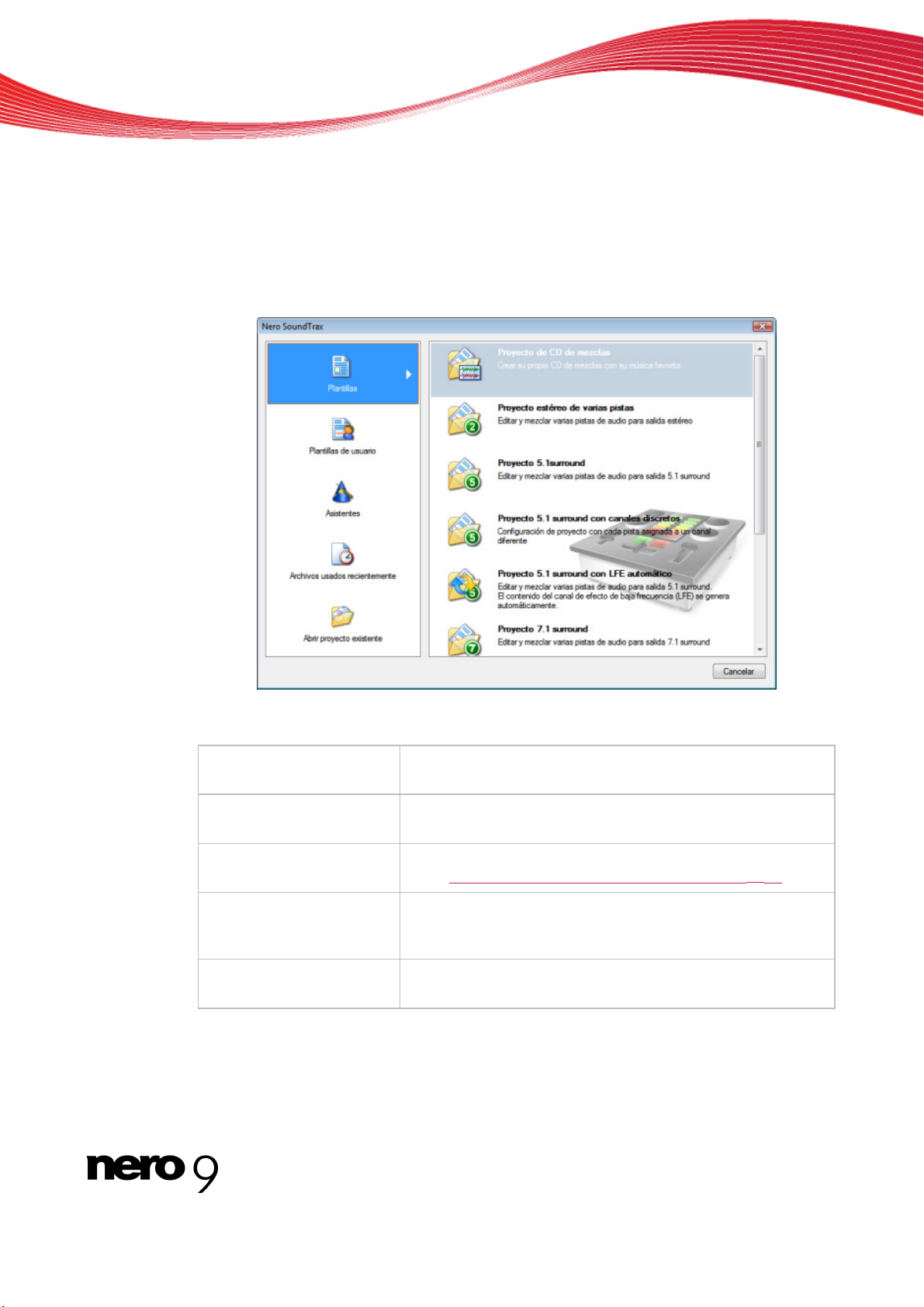
4 Interfaz de usuario
4.1 Plantillas de Nero SoundTrax
Al iniciar Nero SoundTrax, se abre una ventana en la que puede seleccionar las plantillas
del proyecto.
Interfaz de usuario
Están disponibles las siguientes opciones de selección:
Icono de menú
Plantillas
Icono de menú
Plantillas de usuario
Icono de menú
Asistentes
Icono de menú
Archivos usados recientemente
Icono de menú
Abrir proyecto existente
Temas Relacionados:
Proyectos envolventes 40
Grabación desde disco o cinta 21
Contiene plantillas de proyecto de uso frecuente, como proyectos de mezcla de CD, estéreo y envolvente.
Contiene plantillas de proyecto creadas por el usuario.
Abre los asistentes para la grabación de un registro o una
cinta (véase Grabación de un registro o una cinta
Muestra los archivos del proyecto usados recientemente.
Abre el cuadro de diálogo Abrir, que proporciona acceso a
un proyecto existente.
Selección de tareas de Nero SoundTrax
21).
Nero SoundTrax 8
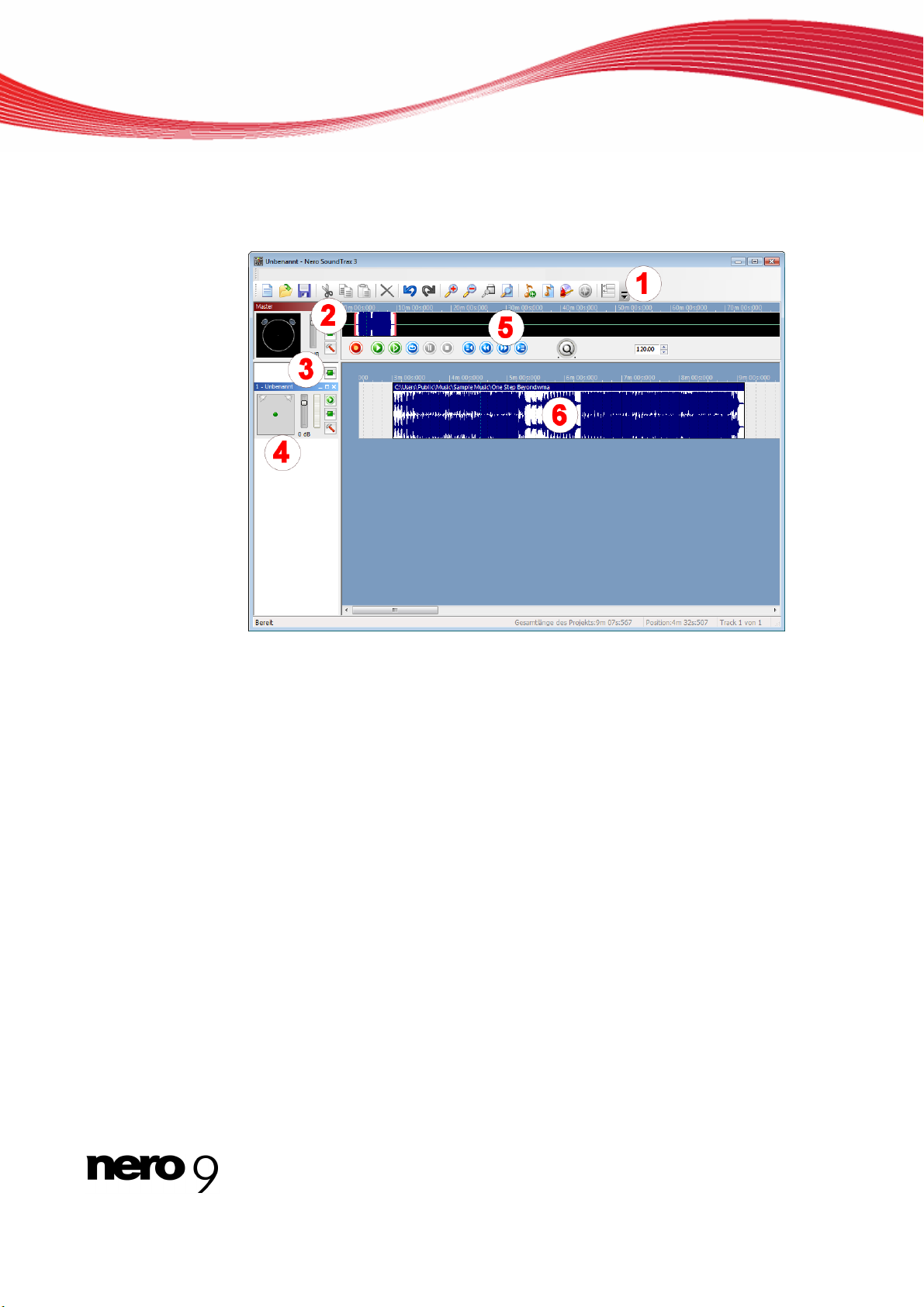
4.2 Pantalla principal
Aparece la pantalla principal cuando se inicial Nero SoundTrax. Se divide en las siguientes
áreas:
Interfaz de usuario
Barra de menús y barra de herramientas (1)
Configuración de la pista maestra (2)
Efectos asignables (3)
Pistas (4)
Pantalla de pistas (5)
Proyecto (6)
La pantall
Temas Relacionados:
Barra de menús 10
Barra de herramientas 10
Área de pista maestr
Área Efectos asignab
Área de pistas 12
Mostrar pistas 12
Área Proyecto 13
a principal es e
l punto de partida de todas las tareas que pueden realizarse con .
a 11
les 12
Pantalla principal con archivo de audio insertado
Nero SoundTrax 9
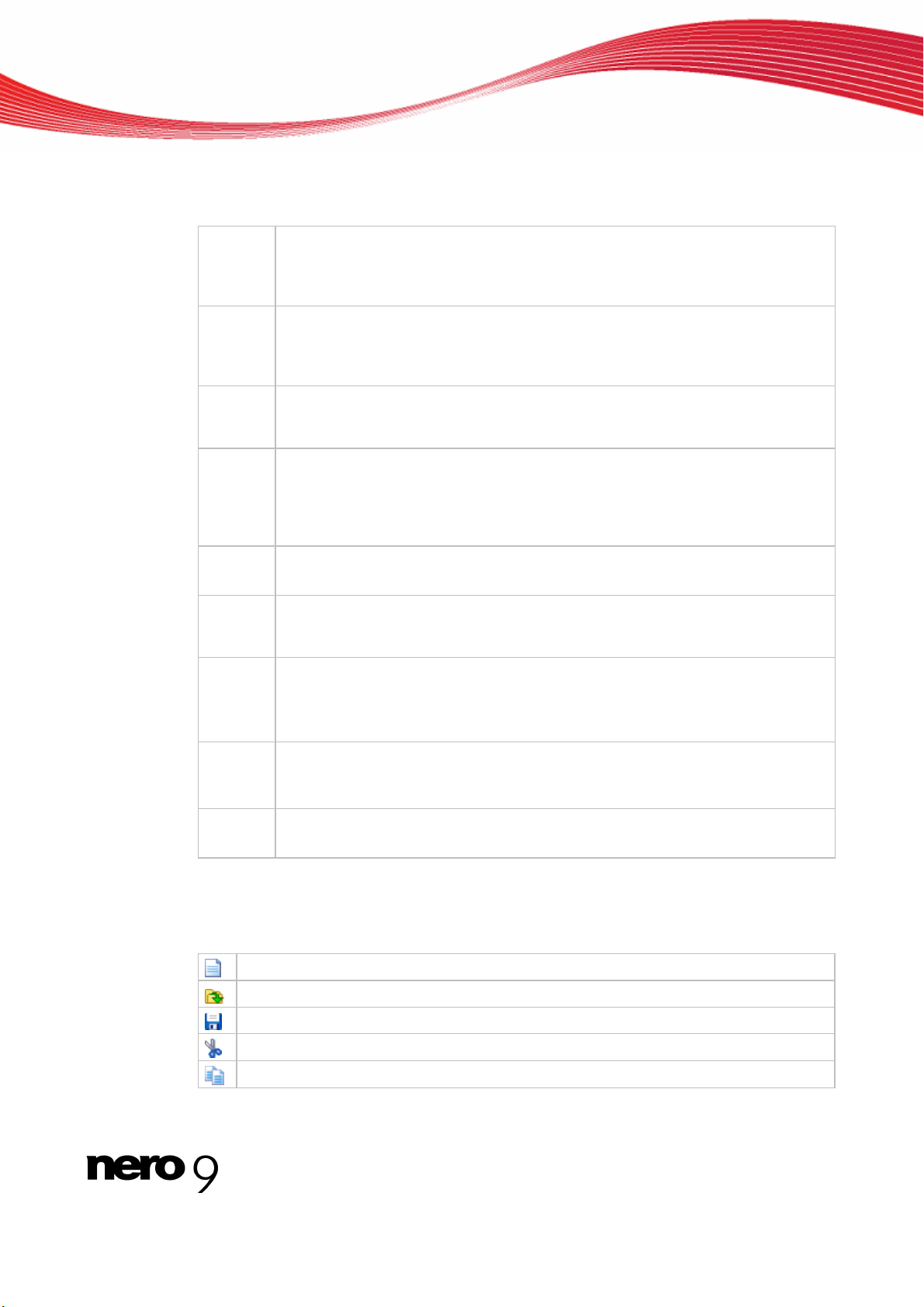
Interfaz de usuario
4.2.1 B de
arra menús
L
Menú
Archiv
Menú
Editar
Menú
Ver
Menú
Inserta
Menú
Audio
Menú
Pistas
o
r
menús ofrece las siguientes posibilidades de configuración: a barra de
Abre el menú Archivo, que contiene funciones de archivo, como por ejemplo,
abrir, guardar y cerrar, que ya conoce perfectamente por Windows®. Además,
las plantillas pueden insertarse y nombrarse, y las pistas de CD y las creadas
en Nero SoundTrax pueden exportarse como archivos de audio.
Abre el menú Editar, que contiene las funciones de edición de archivos en la
pantalla de selección, como cortar, copiar y eliminar, con las que ya está familiarizado en Windows®. Además, puede encadenar las notas de las pistas
creadas en Nero SoundTrax.
Abre el menú Ver, que ofrece la posibilidad de ajustar individualmente la barra
de menús y la barra de herramientas, así como de ampliar o reducir la vista d
proyecto. Además, puede cambiar el formato de tiempo del proyecto.
Abre el menú Insertar, qu
bucles de audio y clips de SoundBox y ScratchBox en pistas que se hayan
creado en Nero SoundTrax. Además, puede importar pistas de CD de audio,
generar una pista LFE
crear grupos de efectos.
los archivos de audio.
Abre el menú Pistas, que ofrece la posibilidad de insertar y eliminar pistas.
También puede añadir diferentes curvas de efecto a una pista y cambiar las
propiedades de la pista.
e ofrece la posibilidad de insertar archivos de audio,
automática, añadirle efectos en cadenas de efectos y
el
ir Abre el menú Audio, que ofrece la posibilidad de grabar, importar y reproduc
Menú
Caja de
herramien
Menú
Opciones
Menú
Ayuda
4.2.2 ra
Bar de herramientas
La ba ra de herramientas ofrece las
Abre el menú Caja de herramientas, que ofrece la posibilidad de grabar un
CD, abrir otras aplicaciones de Nero y seleccionar asistentes para la grabación
de pistas de audio analógicas.
tas
Abre el menú Opciones, que ofrece la posibilidad de especificar configuraciones generales y especiales para el proyecto, para los di
y para el formato de audio.
Abre el menú Ayuda
como ver el núme
r siguientes opciones de configuración:
Crea un proyecto nuevo.
Abre un proyecto existente.
Guarda el proyecto.
Corta la sección seleccionada y la guarda en el portapapeles.
Copia la sección seleccionada y la guarda en el portapapeles.
, que ofrece la posibilidad de activar la ayuda en línea, así
ro de versión y los datos de registro.
spositivos conectados
Nero SoundTrax 10
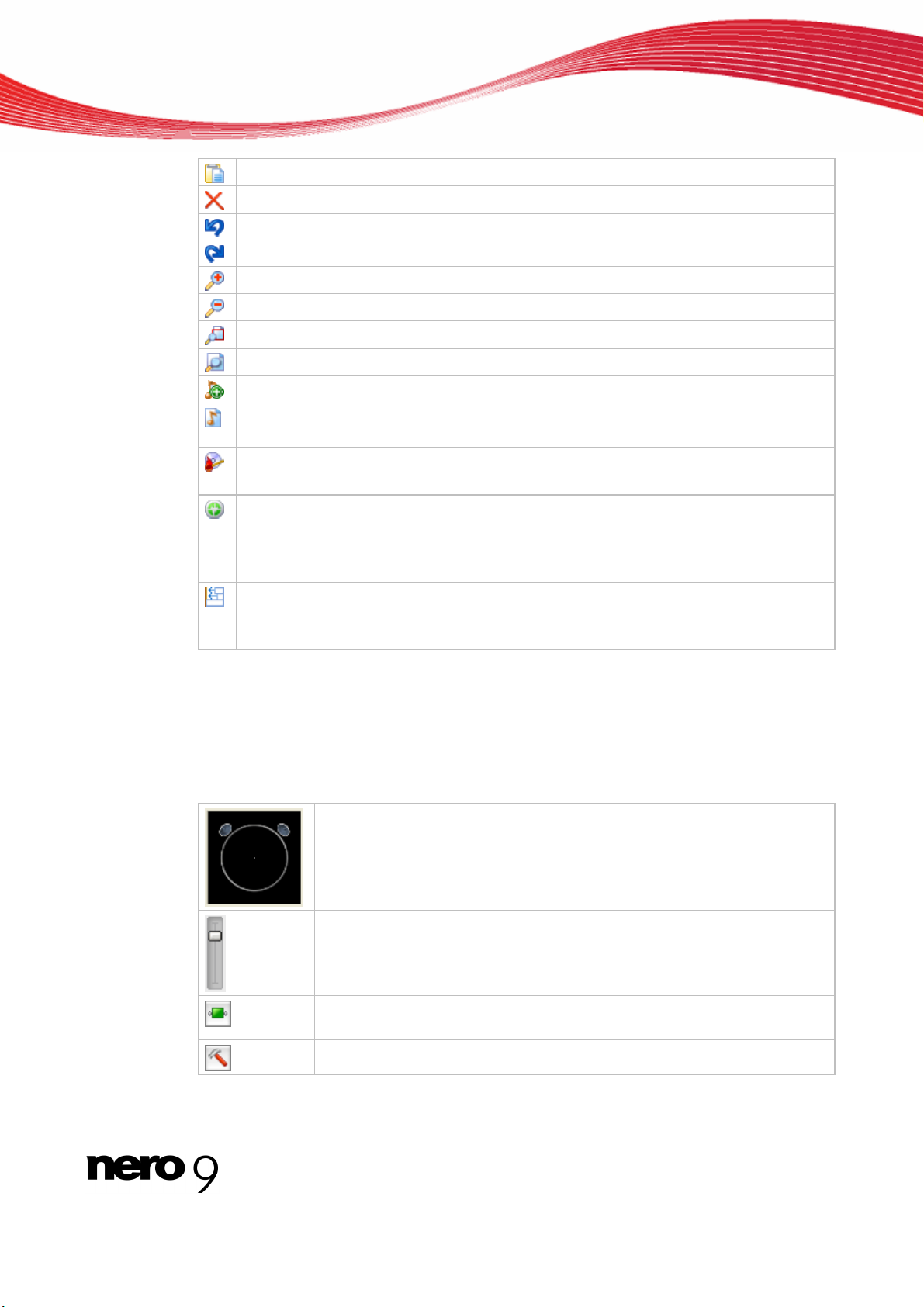
Interfaz de usuario
Pega el contenido del portapapeles en el punto seleccionado.
Elimina las pistas seleccionadas.
Deshace la última acción.
Restaura la última acción que haya deshecho.
Acerca el proyecto.
Aleja el proyecto.
Acerca el proyecto hasta que la sección seleccionada ocupa toda la pantalla.
Aleja el proyecto hasta que se muestra el proyecto completo.
Abre el cuadro de diálogo Abrir e inserta un archivo de audio en el punto sele
nado.
Copia el proyecto en un CD.
Este botón sólo está disponible si el proyecto contiene un mínimo de un clip.
Abre el clip seleccionado para editarlo.
Si el clip es un archivo de audio, se abrirá Nero WaveEditor. Si el clip es de Sound-
Box o ScratchBox, se abrirá la aplicación correspondiente.
Este botón sólo está disponible si hay un clip seleccionado.
Alinea los clips seleccionados con respecto a la misma posición de inicio; se utili
la posición que se encuentre situada más a la izquierda.
Este botón sólo está d
una pista nueva después de la pista seleccionada. Inserta
isponible cuando se seleccionan varios clips.
ccio-
za
4.2.3
Área de pista maestra
En el área Pista maestra, se realizan los ajustes comunes a todas las pistas que conform
el proyecto.
El área Pista m
guientes botones:
ae ación y contiene los si-
stra ofrece las siguientes opciones de configur
Muestra la distribución del sonido envolvente.
Ajusta el volumen de todas las pistas del proyecto.
Abre la ventana Editor de cadenas de efectos - Master. Aquí puede
crear una cadena de efectos que se pueda asignar a todas las pistas.
Abre la ventana Configuración del proyecto.
an
Nero SoundTrax 11
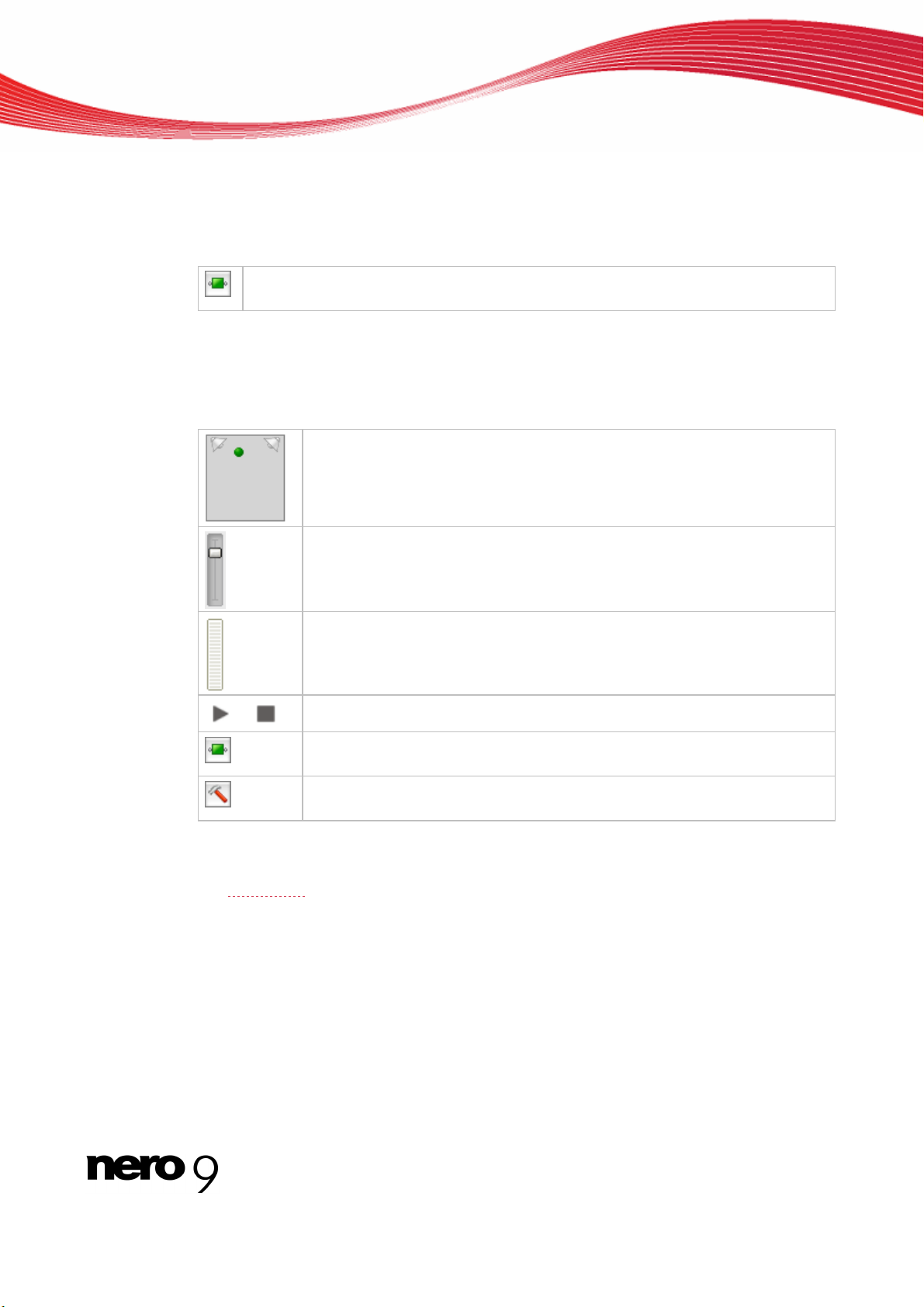
4.2.4 Área Efectos asignables
En la sección Efectos asignables puede crear cadenas de efectos que posteriormente se
pueden asignar a pistas concretas.
La siguiente configuración puede aplicarse en el área Efectos asignables:
Abre la ventana Grupos de efectos asignables. Aquí puede crear y editar los grupos de efectos.
4.2.5 Área de pistas
Las pistas insertadas están en la sección Pistas. Aquí puede cambiar la configuración.
El área Pistas ofrece las siguientes opciones de configuración:
Cambia el sonido envolvente, es decir, la distribución de volumen de los
distintos canales/altavoces.
Ajusta el volumen de la pista.
Interfaz de usuario
Visualiza el nivel de volumen.
/
Inicia/detiene la reproducción de la pista.
Abre la ventana Editor de cadenas de efectos - Pista. En ella puede
crear y editar una cadena de efectos para la pista.
Abre la ventana Configuración de la pista. Aquí puede cambiar la configuración de la pista.
4.2.6 Mostrar pistas
Las frecuencias de los canales de los clips de audio insertados aparecen en la sección Mostrar pistas. Los clips de audio se muestran de forma individual en colores diferentes.
Abra el menú contextual haciendo clic con el botón derecho del ratón en la pantalla de visualización de la pista.
El menú contextual del Clip se abre al hacer clic en un clip de audio. Aquí puede eliminar,
seleccionar, copiar y cortar clips. Además, puede abrir clips en , seleccionar los canales de
salida de y agrupar los clips.
Si hace clic en la Pista, se abrirá el menú contextual de Pista. Aquí puede insertar clips de
varios tipos, así como eliminarlos, copiarlos y desactivarlos. También tiene la posibilidad de
insertar efectos y cadenas de fectos, divisiones de pistas e índices y etiquetas de CD.
Nero SoundTrax 12
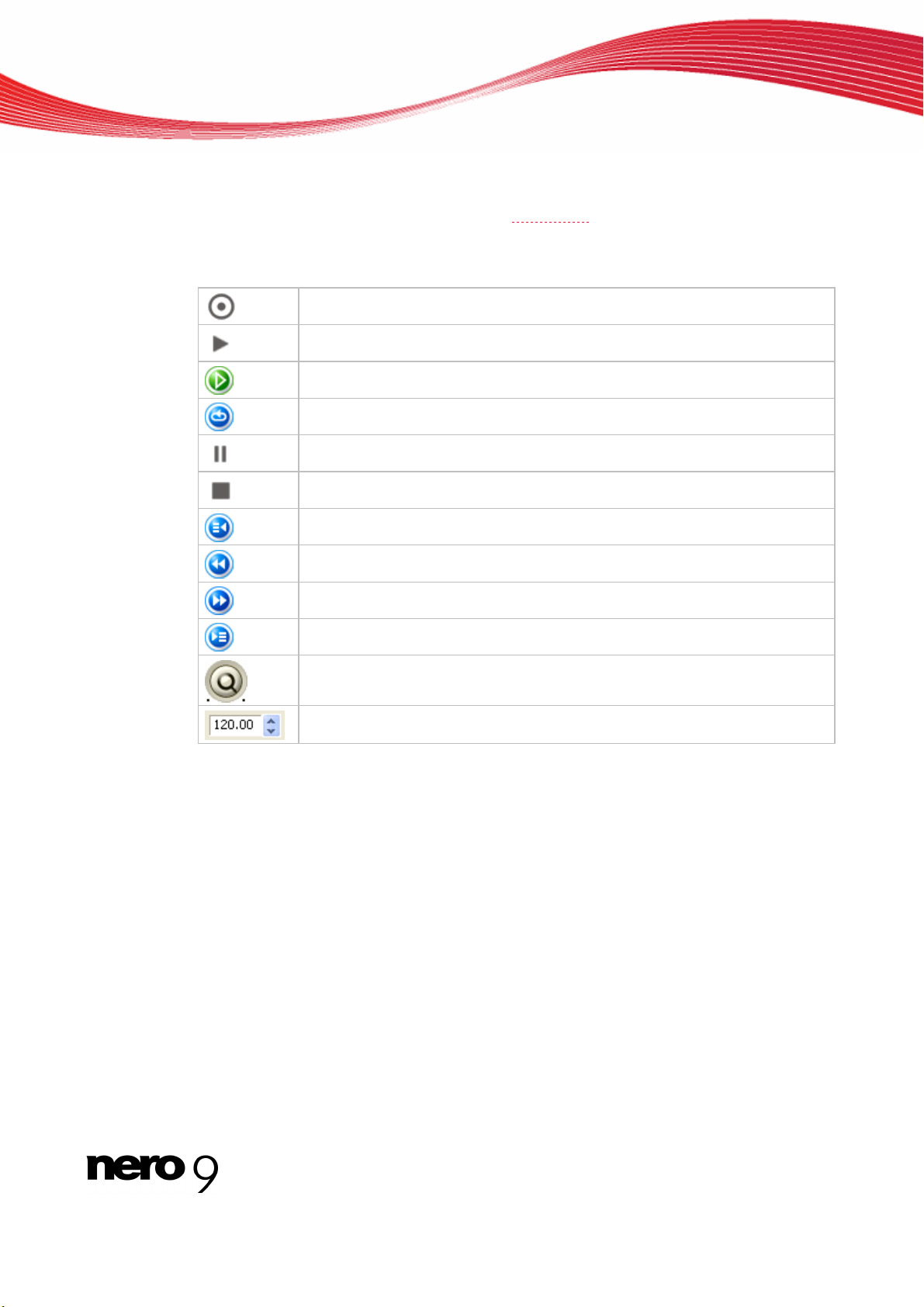
4.3 Área Proyecto
La sección Proyecto está dividida en el área de frecuencia y la barra de herramientas.
En la sección de frecuencia, se muestran las frecuencias
cambiarse la representación del proyecto por medio de marcas rojas.
Se encuentran disponibles los siguientes botones:
Interfaz de usuario
de todas las pistas. Aquí puede
Abre el cuadro de diálogo Configuración de grabación. Graba un clip.
Reproduce el proyecto a partir del punto de posición del cursor.
Reproduce el proyecto desde el principio.
Reproduce el proyecto o la sección seleccionada en un bucle infinito.
Detiene momentáneamente la reproducción del proyecto.
Detiene la reproducción.
Coloca el cursor al principio del proyecto.
Desplaza el cursor hacia atrás con rapidez.
Desplaza el cursor hacia delante con rapidez.
Coloca el cursor al final del proyecto.
Ajusta el volumen.
Especifica el tempo en la unidad BMP.
Nero SoundTrax 13
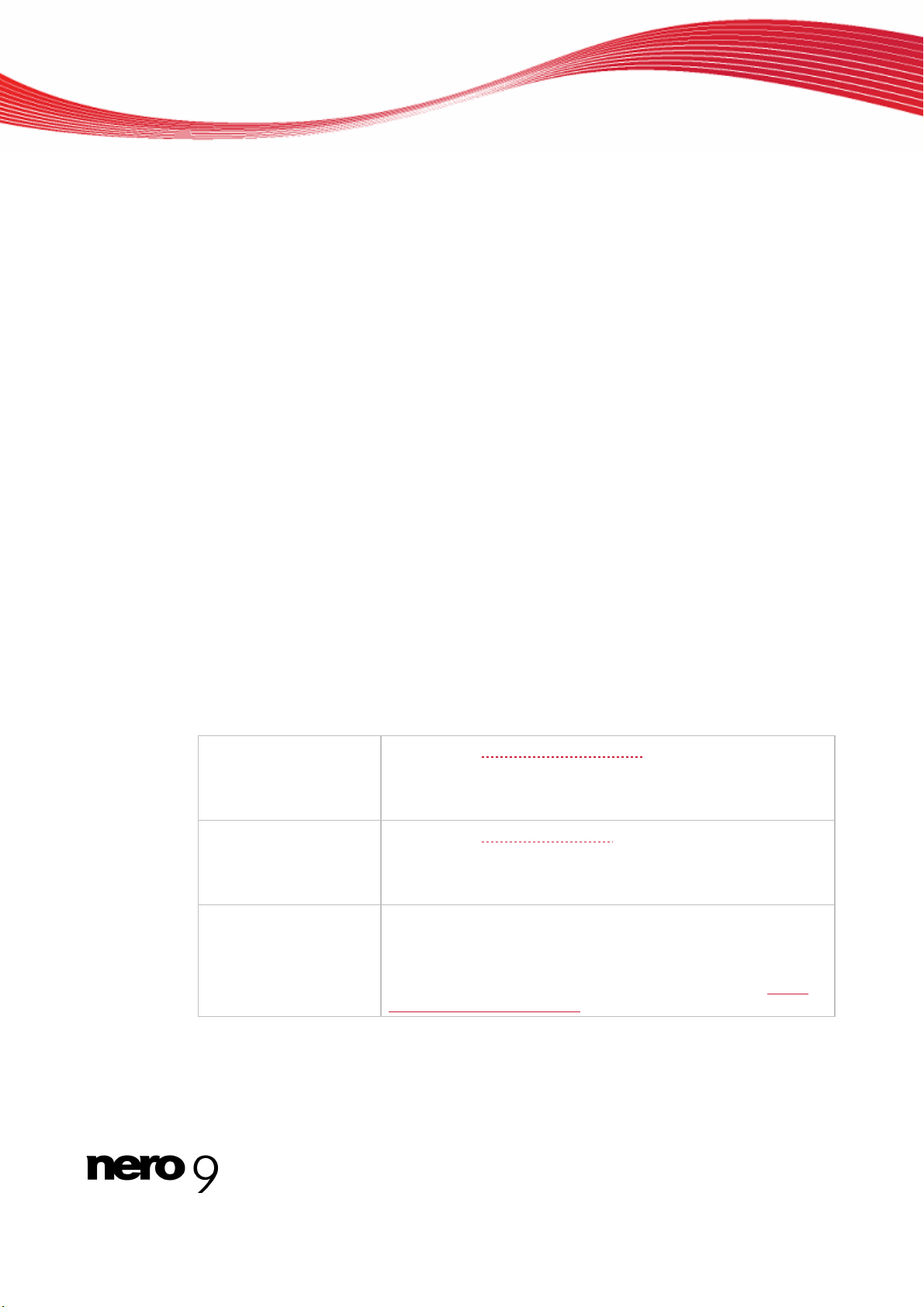
5 Configuración
Puede configurar Nero SoundTrax para que se ajuste a sus necesidades. Para ello, se encuentran disponibles las siguientes áreas de configuración.
Configuración del proyecto
Configuración general
Configuración de dispositivo
Configuración del form
Temas Relacionados:
Configuración del proyecto 14
Ficha Configuración del programa 15
Configuración del dispositivo 18
Configuración del formato de audio 19
Configuración
ato de audio
5.1 Confi
5.1.1
guración del proyecto
En la configuración del proyecto Nero SoundTrax, los ajustes generales y de audio, como
los títulos de los proyectos y el nombre de los artistas pueden establecerse en distintas fichas. Además, es posible definir el tempo y las pulsaciones del proyecto de música.
A esta ventan
de menús.
Ficha Configuración de audio
Pueden realizarse los ajust
Frecuencia de muestreo de r
Menú
Profundidad de bits
de representación
Botón de opción
Canales
a se accede a través de Opciones > Configuración del proyecto en la barra
es siguientes en la ficha Configuración de audio.
. La frecuencia de mues-
rea una señal por in-
(CD y DAT). El valor predeterminado es 16 bits
nte de 8 canales (véase
epresentación
Especifica la Menú
treo es la frecuencia con la que se muest
tervalo de tiempo.
La velocidad predeterminada es 44100.
Determina la profundidad de bits. La profundidad de bits indica
la precisión con la que se captura el valor de muestreo de un
oscilación.
Especifica el número de canales.
Estéreo: es la entrada seleccionada de forma predeterm
Envolvente de 5.1 canales: envolvente de 6 canales.
Envolvente de 7.1 canales: envolve
Proyectos envolventes 40).
frecuencia de muestreo
inada.
a
Temas Relacionados:
Proyectos envolventes 40
Nero SoundTrax 14
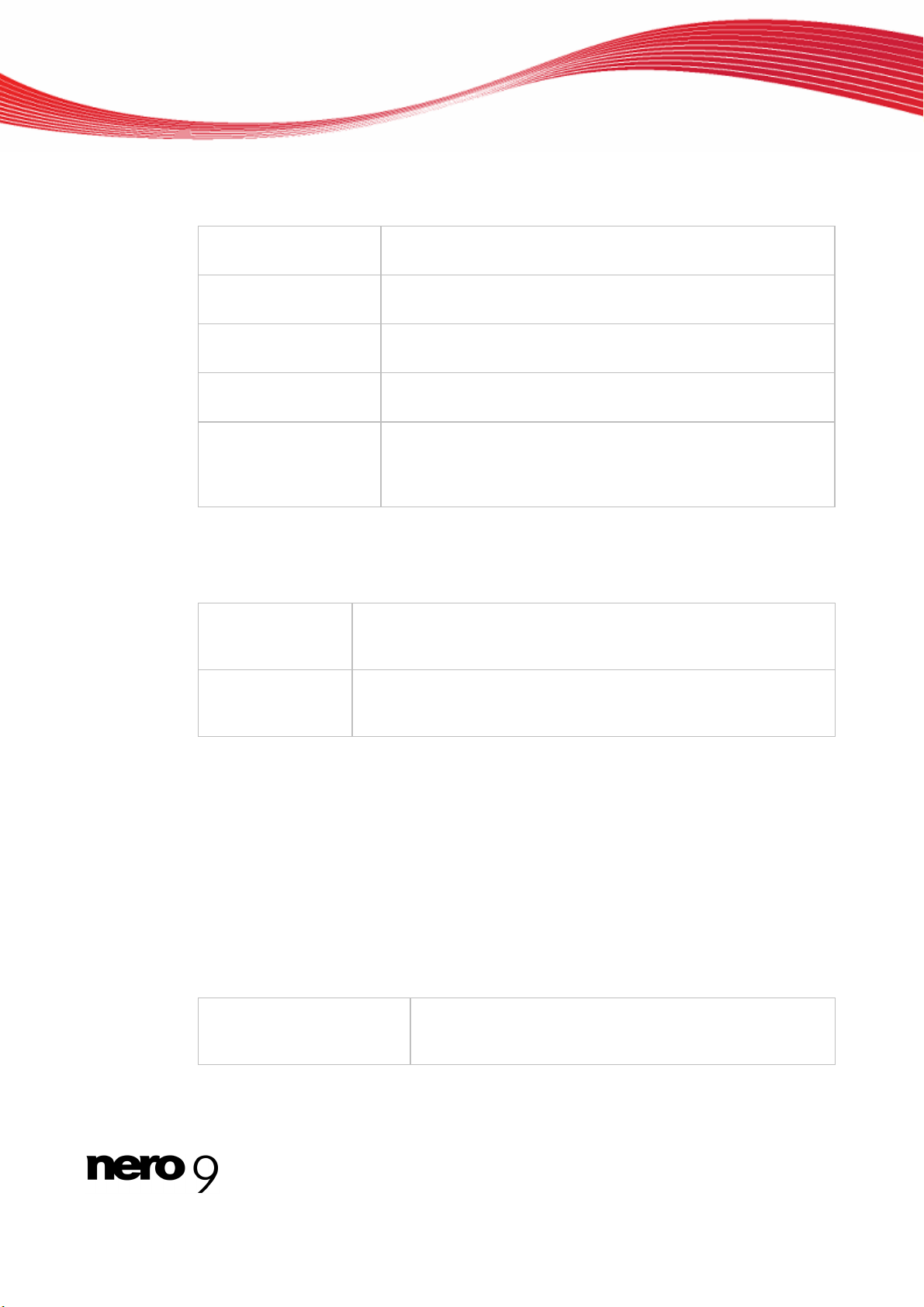
5.1.2 Ficha General
La ficha General ofrece las siguientes opciones de configuración:
Configuración
Campo de entrada
Duración del proyecto
Campo de entrada
Título del proyecto
Campo de entrada
Nombre del artista
Área de entrada
Comentarios
Casillas de verificación
Añadir automáticamente divisiones de
pista de CD
Especifica la duración del proyecto en minutos.
Especifica el título del proyecto.
Especifica el nombre del artista.
Especifica los comentarios del proyecto.
Añade una breve pausa entre dos clips de audio en la misma
pista.
5.1.3 Ficha Tempo y pulsación
La ficha Tempo y pulsación permite seleccionar las siguientes opciones de configuración.
Campo de entrada
Pulsaciones por
minuto
Campo de entrada
Pulsaciones por
medida
Especifica el tempo del proyecto, es decir, las pulsaciones por minuto.
Especifica las pulsaciones por medida del proyecto.
5.2 Ficha Configuración del programa
En la configuración del programa Nero SoundTrax es posible cambiar los valores de salida y
guardado, así como determinar aspectos de visualización y complementos en varias fichas.
Además, pueden configurarse opciones generales como el formato de archivo de exportación estándar y la carpeta en la que se guardarán los archivos.
A esta ventana se accede a través de la opción Opciones > del menú Configuración.
5.2.1 Ficha General
La ficha General ofrece las siguientes opciones de configuración:
Campo de entrada
Número máximo de niveles de deshacer
Limita al valor especificado el número de pasos que se
pueden deshacer.
Nero SoundTrax 15
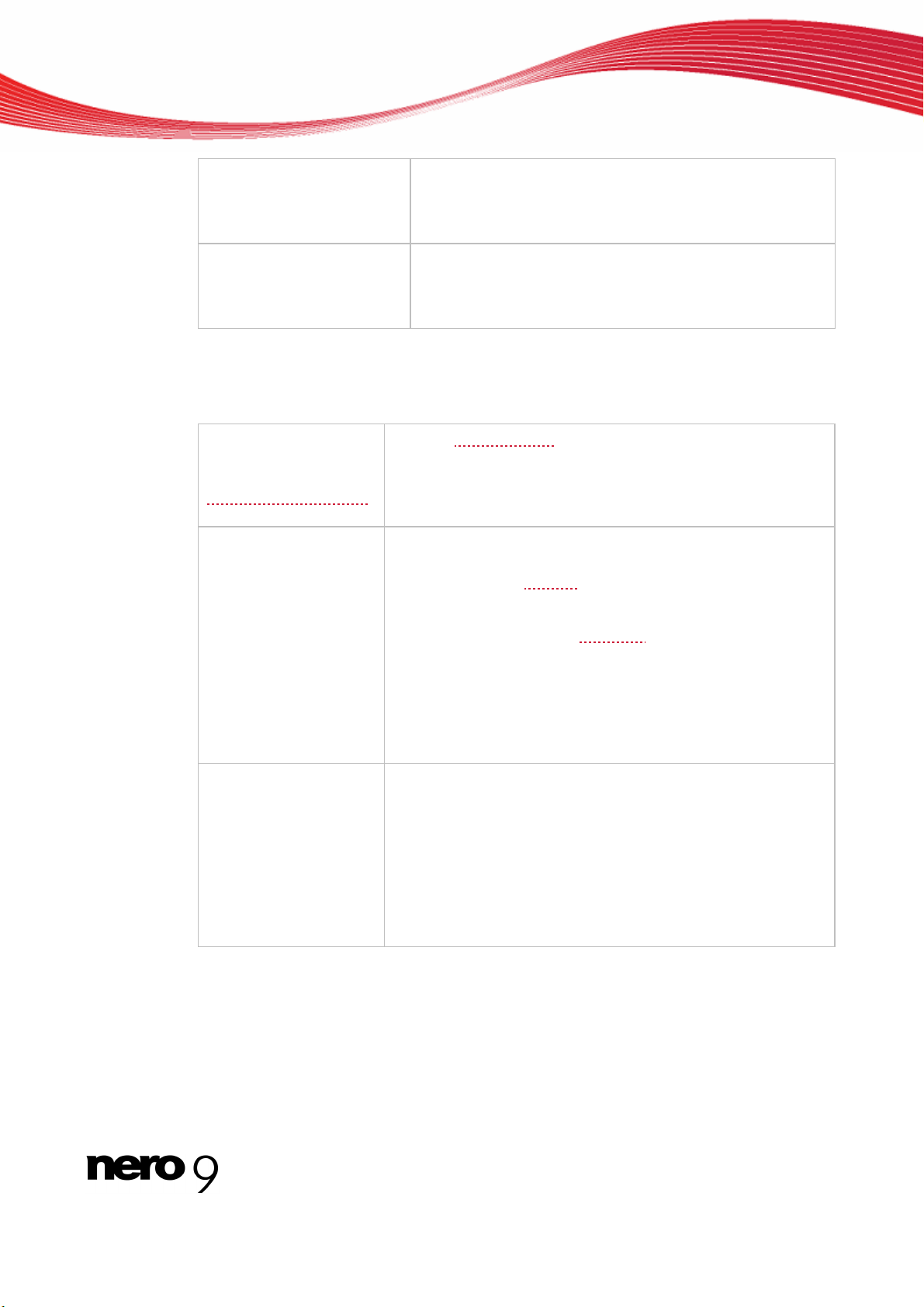
Configuración
Campo de entrada
Duración predeterminada
de las divisiones de pista
de CD
Menú
Formato de archivo de
exportación predeterminado:
Especifica la duración de la pausa de las nuevas divisiones
de pista de CD.
Especifica el formato de archivo en el que Nero SoundTrax
exportará los archivos de audio en la configuración predeterminada.
5.2.2 Ficha Configuración de guardar/salida
En la ficha Configuración de guardar/salida pueden configurarse las siguientes opciones.
Casillas de verificación
Usar forma de ruido al
convertir a
profundidades de bits
menores.
Menú
Filtro de forma de
ruido
Activa la forma de ruido
audio durante la conversión.
Especifica el tipo de forma de ruido.
Filtro IIR (2º orden): Filtro de respuesta de duración infinita a
impulsos. Utiliza el filtro IIR
una respuesta de impulsos infinitamente larga y continua. En
general, suelen obtener una calidad de sonido subjetiva mejor
que la que proporciona los filtros FIR
audible presentan mayores niveles de energía de interferencia.
Segundo orden significa que el sonido se atenúa 12 dB.
Filtro FIR (3 taps): Filtro de respuesta finita a impulsos. Utiliza
filtros FIR. Los filtros FIR cuentan con una respuesta de pulsos
con una longitud finita garantizada.
Esta entrada está seleccionada por defecto.
, que garantiza una mayor calidad de
. Los filtros IIR pueden proporcionar
, aunque fuera del rango
Menú
Reproducir audio
envolvente como
Especifica cómo se reproduce el audio envolvente.
Audio multicanal (audio envolvente verdadero): reproduce
audio envolvente con todos los canales.
Estéreo con Nero HeadPhone (envolvente virtual): reprodu-
ce audio envolvente filtrado como estéreo con un efecto envolvente virtual generado para auriculares.
Estéreo con Nero VirtualSpeakers (envolvente virtual): reproduce audio envolvente filtrado como estéreo con un efecto
de sonido virtual generado para altavoces.
Nero SoundTrax 16
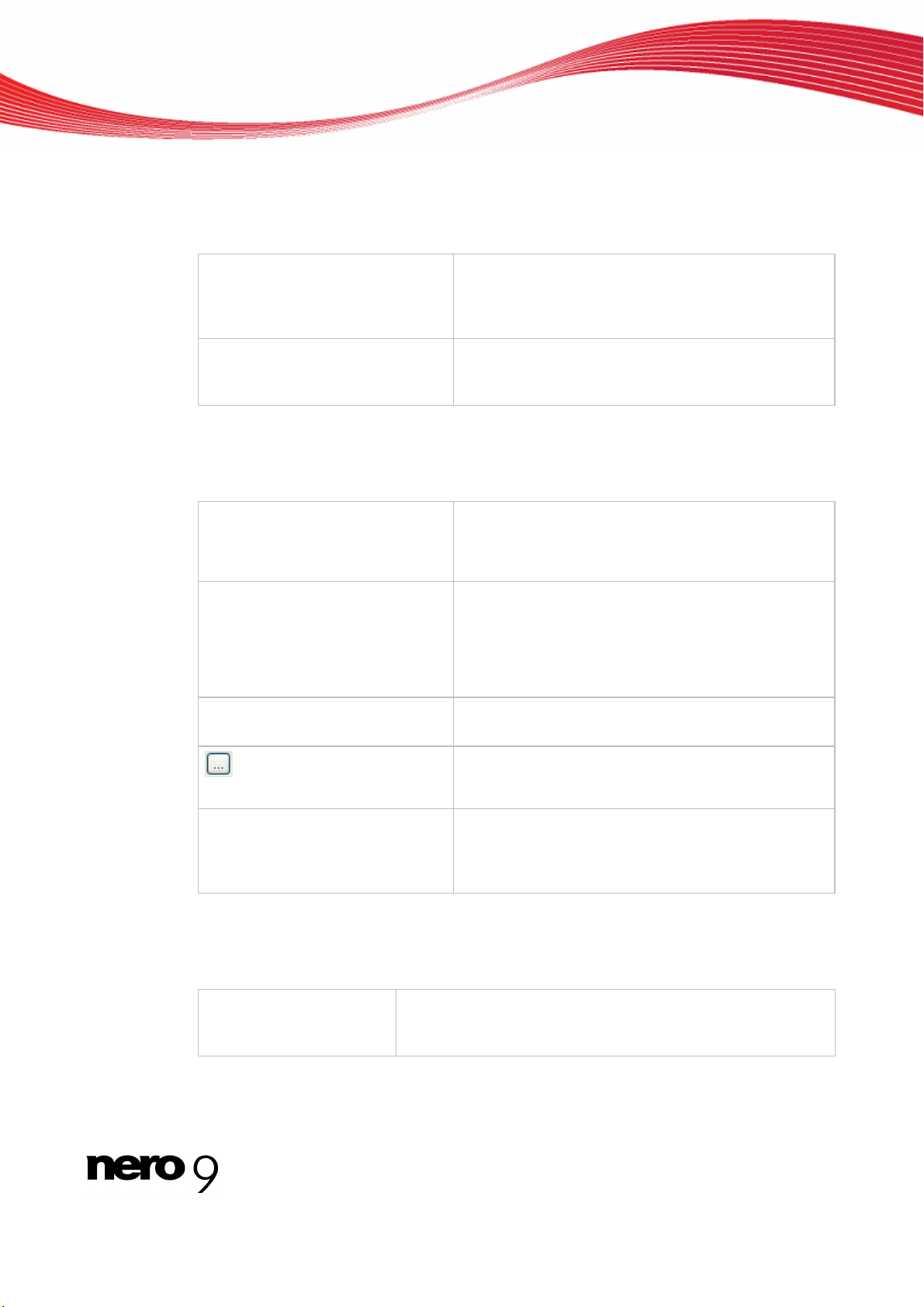
5.2.3 Ficha Ver
En la ficha Ver pueden configurarse las siguientes opciones.
Configuración
Casillas de verificación
Ajustar automáticamente las alturas de pista hasta llenar la
ventana principal.
Casillas de verificación
Mostrar nombre de ruta en clips
de audio
5.2.4 Ficha Carpetas
La ficha Carpeta ofrece las siguientes opciones de configuración
Campo de entrada
Carpeta temporal
Campo de entrada
Carpeta de archivos de picos
Campo de entrada
Carpeta "Mi música"
Agranda automáticamente la pantalla de pistas de
forma que ocupe, en altura, la totalidad de la ventana principal.
Además del nombre de archivo, se muestra la ruta
de los clips en la pantalla de pistas.
Indica la carpeta donde se guardan los archivos
temporales. Esta carpeta debe encontrarse en una
unidad con gran cantidad de espacio de almacenamiento.
Especifica la carpeta en la que se almacenan los archivos de picos. Los archivos de picos son archivos
de caché que Nero utiliza para abrir con más rapidez
los archivos de audio de Nero SoundTrax. Esta carpeta debe encontrarse en una unidad con gran cantidad de espacio de almacenamiento.
Especifica la carpeta Mi música:
Casillas de verificación
Abrir siempre el cuadro de diálogo Abrir archivo en la carpeta
"Mi música".
5.2.5 Ficha Complementos VST
La ficha Complementos VSTPueden configurarse las siguientes opciones:
Área de presentación
Complementos VST instalados
Muestra los componentes VST instalados actualmente.
Nero SoundTrax 17
Se abre un cuadro de diálogo donde se puede seleccionar la carpeta para los archivos correspondientes.
Al acceder al cuadro de diálogo Abrir, el sistema
mostrará en primer lugar la carpeta especificada en
el campo de entrada Carpeta Mi música.
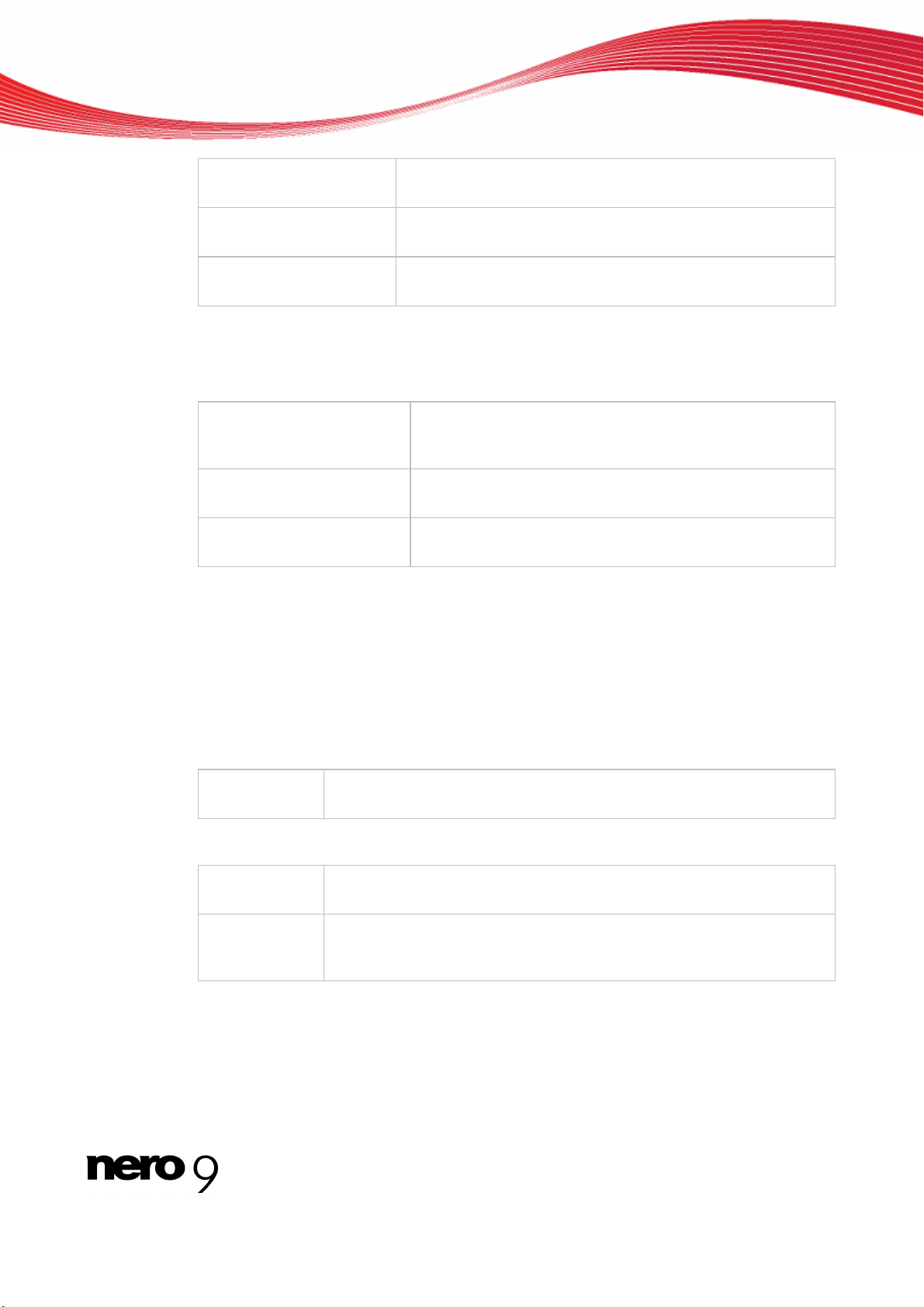
Configuración
Botón
Eliminar
Botón
Añadir complemento
Botón
Explorar carpeta
Elimina el complemento VST seleccionado.
Abre el cuadro de diálogo Abrir. Instala un nuevo complemento VST.
Abre el cuadro de diálogo Abrir. Busca nuevos complementos VST en la carpeta especificada.
5.2.6 Ficha Complementos DirectX
La ficha Complementos DirectXPueden configurarse las siguientes opciones:
Área de presentación
Complementos DirectX
instalados
Botón
Desactivar complemento
Botón
Explorar comp. DirectX
Muestra los complementos VST instalados actualmente.
Desactiva el complemento DirectX marcado
Lleva a cabo una búsqueda intensiva de complementos DirectX.
5.3 Configuración del dispositivo
En la configuración del dispositivo de Nero SoundTrax es posible definir las opciones de salida y entrada de audio.
A esta ventana se accede a través del menú Opciones > Configuración del dispositivo
en la barra de menús.
En la ventana Configuración del dispositivo pueden configurarse las siguientes opciones.
Entrada de audio (área)
Menú
Dispositivo
Salida de audio (área)
Menú
Dispositivo
Campo de entrada
Latencia
Especifica el dispositivo de audio de la entrada de audio.
Especifica el dispositivo de audio de la salida de audio.
Especifica el tiempo de retraso de la tarjeta de sonido para convertir
una señal de audio desde la entrada en la tarjeta hasta la salida.
Nero SoundTrax 18
